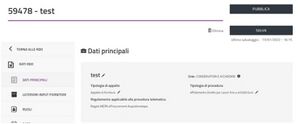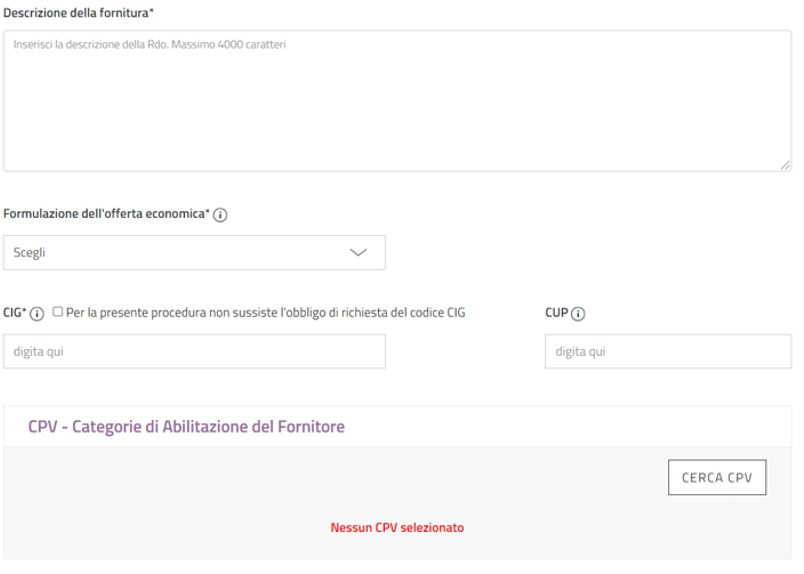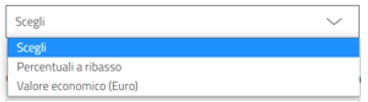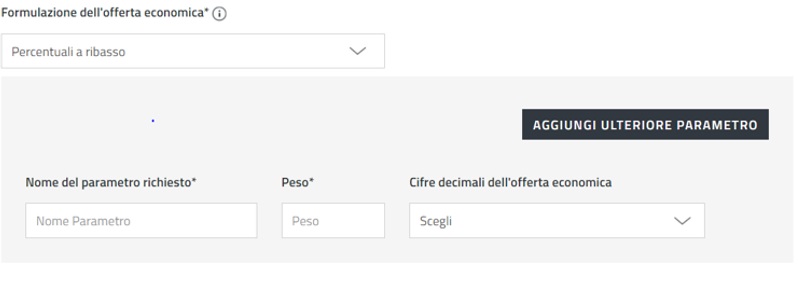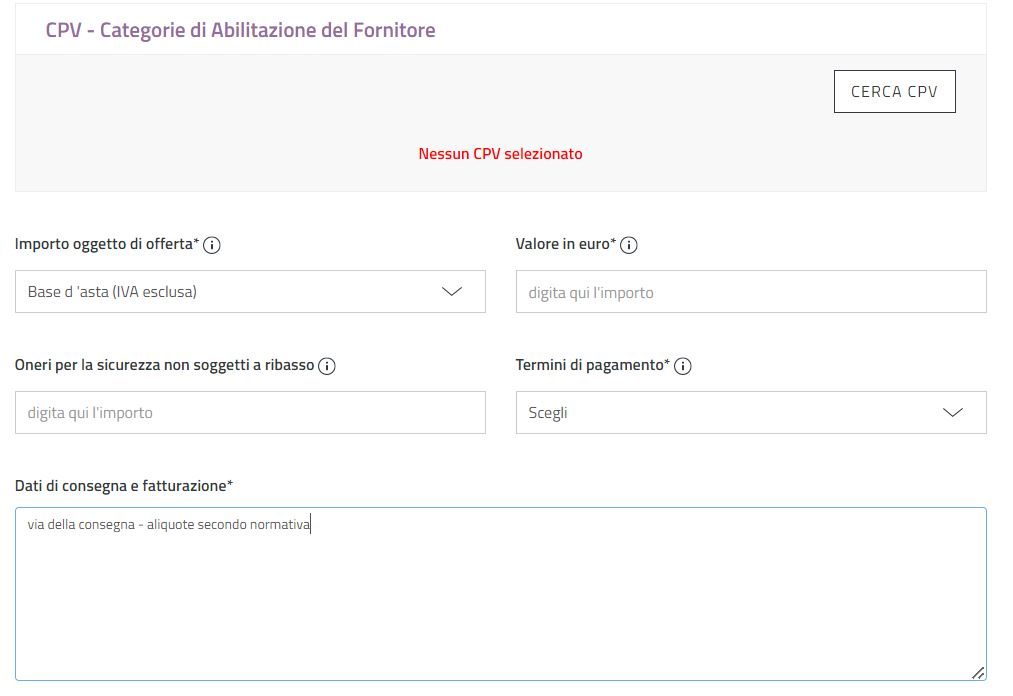Differenze tra le versioni di "Template:Inserimento Dati Principali"
| Riga 1: | Riga 1: | ||
Dopo | <div class="BloccoOrizzontale"> | ||
Nella sezione | [[File:7. dati principali td.jpg|miniatura|destra|Dati principali Trattativa Diretta]] | ||
Quelli contrassegnati con il simbolo[[File:Penna.jpg|Penna.jpg]]possono essere modificati. | Dopo la pagina '''Crea Trattativa Diretta''', accedi a una pagina contenente tutti gli elementi da inserire per predisporre la Negoziazione. Le voci presenti nel menu di sinistra sono la tua guida ai punti corrispondenti all’interno della pagina. | ||
Nella sezione Dati Principali trovi i dati che hai inserito al momento della creazione della Trattativa. Quelli contrassegnati con il simbolo [[File:Penna.jpg|Penna.jpg]]possono essere modificati. | |||
</div> | |||
Versione delle 08:50, 30 mag 2023
Dopo la pagina Crea Trattativa Diretta, accedi a una pagina contenente tutti gli elementi da inserire per predisporre la Negoziazione. Le voci presenti nel menu di sinistra sono la tua guida ai punti corrispondenti all’interno della pagina.
Nella sezione Dati Principali trovi i dati che hai inserito al momento della creazione della Trattativa. Quelli contrassegnati con il simbolo ![]() possono essere modificati.
possono essere modificati.
Nella Trattativa Diretta non è prevista alcuna scheda tecnica. Puoi utilizzare il box Descrizione della fornitura per descrivere l’oggetto della Negoziazione. In alternativa, scorrendo la pagina, puoi allegare documentazione in cui dettagli l’oggetto della Trattativa Diretta.
Nel campo Formulazione dell’offerta economica scegli la modalità con cui l’Operatore Economico potrà presentare l’offerta:
- Percentuali a ribasso: l’offerta dell’Operatore Economico è espressa in termini di percentuale di sconto rispetto a una quantità economica data.
- Valore economico: l’offerta dell’Operatore Economico è espressa in termini di quantità economica monetaria.
Se decidi di definire l’offerta secondo le percentuali a ribasso, inserisci: il nome del parametro, il peso e le cifre decimali che potrà comprendere l’offerta economica.
Con il pulsante AGGIUNGI ULTERIORE PARAMETRO puoi inserire "n" parametri aggiuntivi e il relativo peso, il peso totale deve essere pari 1 (quindi se inserisci più parametri la loro somma deve fare 1).
Se, invece, scegli di definire l’offerta attraverso il valore economico, indica anche qui l’importo da ribassare e le cifre decimali dell’offerta economica.
Il codice CIG (Codice Identificativo di Gara) è obbligatorio. È opportuno indicare l'eventuale esenzione dall'obbligo di richiesta del CIG e selezionare dal menu a tendina la specifica del caso.
Il codice CUP (Codice Unico di Progetto) se esiste è opportuno indicarlo.
Il codice CPV (Common Procurement Vocabulary) è obbligatorio. Attraverso il pulsante Cerca CPV puoi effettuare la ricerca per categoria di abilitazione oppure, direttamente, per CPV.
Puoi inserire massimo 100 CPV appartenenti alla stessa categoria merceologica. In caso di più CPV puoi specificare il peso di ognuno nella Negoziazione, oppure puoi specificare il CPV principale fra quelli facenti parte della richiesta del CIG. È necessario inserire CPV della stessa categoria, altrimenti il Sistema si bloccherà al momento della pubblicazione.
Nel campo Importo oggetto di offerta scegli fra Base d'asta ed importo presunto, fermo restando che il sistema non impedirà l'inserimento di offerte di valore superiore;
Nel campo Valore in euro indica l'importo di riferimento della negoziazione;
Nel campo Oneri per la sicurezza non soggetti a ribasso indica l’importo di eventuali oneri applicabili;
Nel campo Termini di pagamento specifica i termini di pagamento stabiliti in base alle tue esigenze;
Nel box Dati di consegna e fatturazione specifica i dati di consegna e di fatturazione (via, città, cap, aliquota iva).